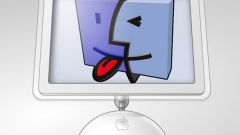Однако ряд пользователей предпочитают использовать брандмауэры других производителей, преимущественно Agnitum Outpost Firewall Pro. Так как использование двух брандмауэров одновременно не имеет смысла, в этом случае логично отключить брандмауэр Windows. Кроме того, лучше отключать брандмауэр на тех компьютерах, которые не имеют выхода в Интернет или вообще в какие-либо компьютерные сети, ведь в этом случае выполнять свои функции он все равно не сможет, а системные ресурсы на его работу будут расходоваться.
Чтобы отключить брандмауэр Windows выполните следующую последовательность операций:
- Откройте Панель управления. Это можно сделать через меню Пуск или значок на рабочем столе, если значок Панели управления отображается на рабочем столе.
- Выберите элемент «Брандмауэр Windows» и откройте его. Появится окно настройки параметров брандмауэра Windows.
- Нажмите ссылку слева «Включение или отключение брандмауэра Windows». Появится окно настройки параметров брандмауэра.
- Установите отметку на элемент «Отключить брандмауэр Windows»
Брандмауэр Windows отключен, фильтрация интернет-трафика и защита системы с его помощью не осуществляются. При отсутствии активных сетевых соединений это не играет роли и не снижает степень защиты и безопасности системы. Однако перед соединением с локальной сетью, а особенно — с сетью Интернет, рекомендуется обязательно включить встроенный брандмауэр Windows, или установить программное обеспечение аналогичной функциональности других производителей. В противном случае атака со стороны хакеров или вредоносного программного обеспечения может последовать в течение считанных секунд после подключения к сети.